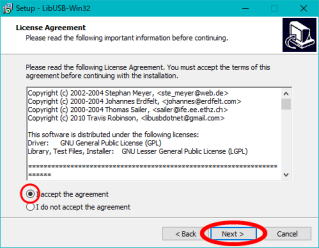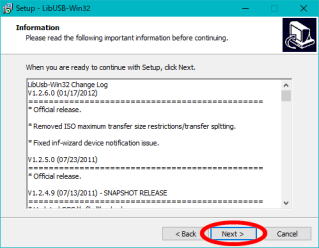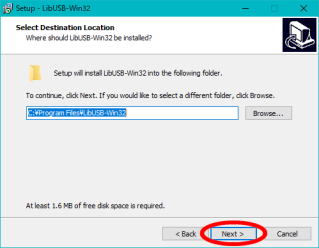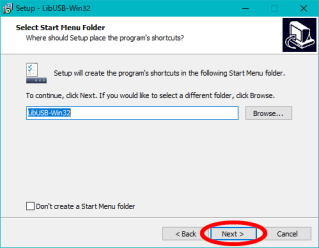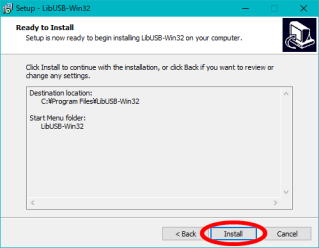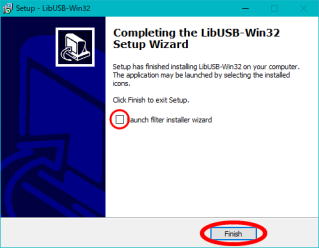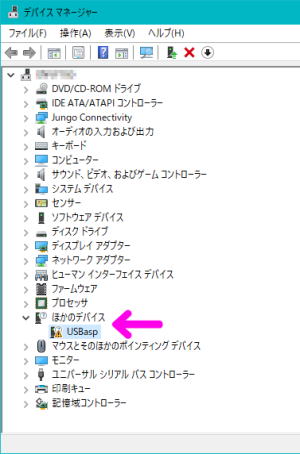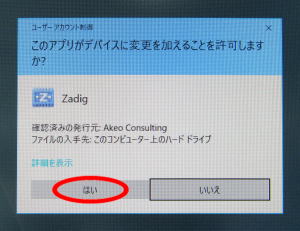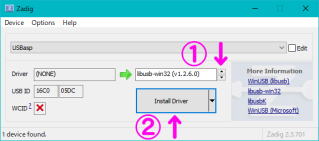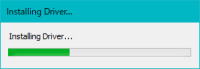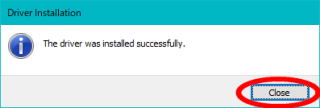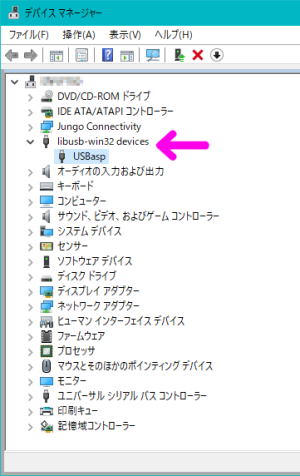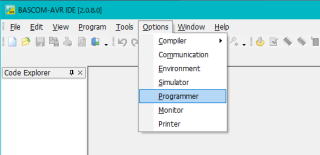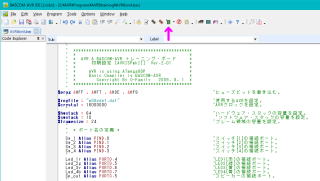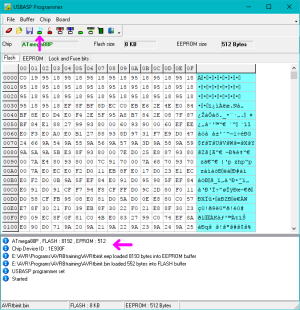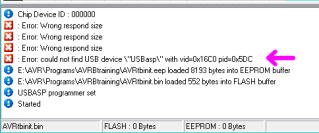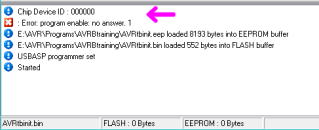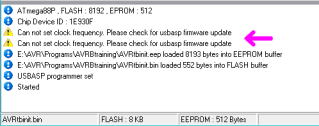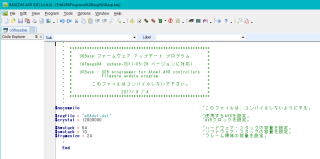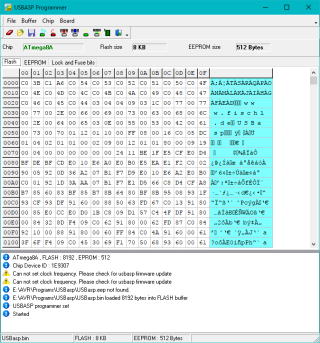�� �uUSBasp�v�̃t�@�[���E�F�A���X�V����B
�EBASCOM-AVR�̏������݃E�B���h�E�ɉ��L�̃��b�Z�[�W���o��ꍇ�́A���삵�Ă��鏑���@
�@�܂��́uUSBasp�v��2��g�p���āA�t�@�[���E�F�A���X�V���܂��B
��Can not set clock frequency. Please check for usbasp firmware update
�E�ȉ��́A�uUSBasp�v��2��g�p���čX�V����ꍇ�̐����ł��B
�E2��͓������ł��A���[�J�[�Ⴂ�ł�OK�ł��B�@�i����AVR��ATmega8A�ł��邱�Ɓj |
 |
�uEvUSBasp�v �����ʔ́iAliExpress�j�̊��
�E����ATmega8A�̗��ʂɂ���W�����p�[�p
�@�̃����h���V���[�g�����܂��B
�@
�E�n���_�Ńu���b�W�����Ă��ǂ��ł����A�V���[�g
�@����2�s���̃s���w�b�_���������ނ����ł�OK
�@�ł��B
�@�i2�s���̃s���w�b�_�̊Ԋu�����āA�����h
�@�@���甲���ɂ����悤�Ƀe���V�����������܂��j
|

|
�����ʔ́iAliExpress�j�̊��
�EJP1�ɁA2�s���̃s���w�b�_�����t���Ă���
�@�܂��B
�E�W�����p�[�s����3�p�ӂ��܂��B
|
 |
Amazon�iHiLetgo�j�̊��
�EJP2�ɁA2�s���̃s���w�b�_�����t���Ă���
�@�܂��B
�E�W�����p�[�s����3�p�ӂ��܂��B
|
 |
�uEvUSBasp�v�̊���X�V����ꍇ�B
�E�����@�Ƃ��Ďg�p������5V/3.3V��ւ�
�@�W�����p�[��5V���ɁA�W�����p�[�s��������
�@���ށB
�E�uEvUSBasp�v��2��g�p����ꍇ�́A�����
�@�X���C�h�X�C�b�`��5V���ɐ�ւ���B
�@
�E��L�̒ʂ�A�t�@�[���E�F�A���X�V������
�@���ʃW�����p�[�ɁA�V���[�g����2�s���̃s��
�@�w�b�_���������ށB
�@�i�K���X�V���鑤�ɍ������ނ��Ɓj
|
 |
�iAliExpress�j�̊���X�V����ꍇ�B
�E�����@�Ƃ��Ďg�p������5V/3.3V��ւ�
�@�W�����p�[��5V���ɁA�W�����p�[�s��������
�@���ށB
�@
�E�t�@�[���E�F�A���X�V������5V/3.3V��
�@�ւ��W�����p�[��5V���ɃW�����p�[�s����
�@�������ށB
�E�t�@�[���E�F�A���X�V�����̒lj�����
�@2�s���̃s���w�b�_�ɃW�����p�[�s��������
�@���ށB �i�K���X�V���鑤�ɍ������ނ��Ɓj
�@
���uJP1]��[JP2]�̖��̂�ʒu�́A��ɂ����
�@�قȂ�̂Œ��ӂ��ĉ������B
|
 |
Amazon�iHiLetgo�j�̊���X�V����ꍇ�B
�E�����@�Ƃ��Ďg�p������5V/3.3V��
�@�ւ��W�����p�[��5V���ɃW�����p�[�s����
�@�������ށB
�@
�E�t�@�[���E�F�A���X�V������5V/3.3V
�@��ւ��W�����p�[��5V���ɃW�����p�[�s��
�@���������ށB
�E�t�@�[���E�F�A���X�V�����̒lj�����
�@2�s���̃s���w�b�_�ɃW�����p�[�s��������
�@���ށB �i�K���X�V���鑤�ɍ������ނ��Ɓj
�@
���uJP1]��[JP2]�̖��̂�ʒu�́A��ɂ����
�@�قȂ�̂Œ��ӂ��ĉ������B
|
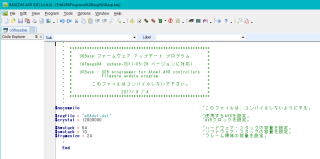 |
�E�����@�Ƃ��Ďg�p������USB�P�[�u����
�@�p�\�R���Ɛڑ����܂��B
�@�i��L��libusb��h���C�o�[�̃C���X�g�[����
�@�������Ă����ĉ������j
�@
�E���L�t�@�[���E�F�A�̍X�V�v���O�������A
�@�C�ӂ̃t�H���_�[�Ƀ_�E�����[�h���܂��B
�@�i�ʂ�ZIP���k�t�@�C����p�ӂ��Ă���܂��j
�EUSBasp.bas��USBasp.BIN�́A�����t�H���_�[
�@���ɒu�����ƁB
�@
�EBASCOM-AVR���N�����āA�_�E�����[�h����
�@USBasp.bas���J���܂��B
�i�t�@�[���E�F�A�̌��{�͉��L�T�C�g�ɂ���܂��j
�@�ihttps://www.fischl.de/usbasp/�j
�@�iusbasp.2011-05-28.tar.gz�j
|
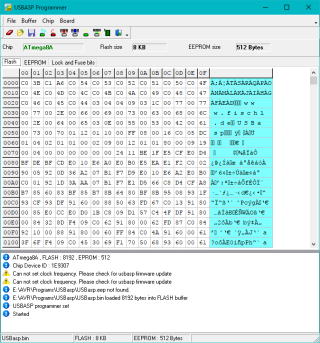 |
�E�c�[���o�[�� �uProgram chip�v �A�C�R�� 
�@���N���b�N�A�܂��́A[F4] �L�[�������ƁA
�@�v���O�����̏������݉�ʂ��\������܂��B
�E[ Chip ]��[ Identify ] �܂���  ���N���b�N ���N���b�N
�@���āA�f�o�C�X��[ATmega8A]�ł��邱�Ƃ�
�@�m�F���ĉ������B
�E[ Chip ]��[ Autoprogram ] �܂��� ���N���b�N����ƁA�������݂��s���܂��B ���N���b�N����ƁA�������݂��s���܂��B
�E����ŁA�t�@�[���E�F�A���X�V��������
�@�X�V���I���܂����B
�E�����@���ƍX�V���鑤�̊���������āA
�@����������s���܂��B
�@�i2�s���̃s���w�b�_�̃W�����p�[�ݒ��
�@�@�ύX���邱�Ɓj
|






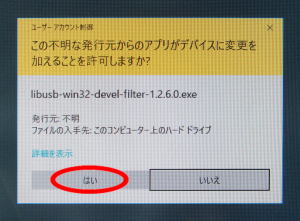
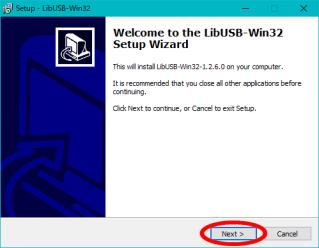 �@
�@